Para comparar dois itens no modelo
- Mantenha pressionada a tecla Ctrl e selecione exatamente dois itens na cena ou na Selection Tree .
- Clique na guia Home painel
 Tools
Tools  Compare
Compare  .
. - Na caixa de diálogo Compare , na área Find Differences In , selecione as caixas de seleção para todas as opções requeridas. Nota: As caixas de seleção Overridden Material e Overridden Transform se referem a alterações na cor e na transparência no Autodesk Navisworks, e a alteração da origem, escala ou rotação de um arquivo desde seu carregamento no Autodesk Navisworks, respectivamente. Estas caixas de seleção são desmarcadas por padrão. Todos os outros critérios se referem as propriedades dos itens do modelo de CAD original.
- Na área Results , selecione as caixas de seleção para controlar como os resultados da comparação são exibidos:
- Save as Selection Conjuntos. Salva os itens que você está comparando como um conjunto de seleção. Você pode utilizar este conjunto para comparações posteriores entre os mesmos itens.
- Save Each Difference As Set. Salva as diferenças resultantes encontradas na comparação entre os dois itens como um conjunto de seleção para posterior análise. O conjunto de seleção também terá um comentário anexado, detalhando as diferenças em maior profundidade.
- Remove Old Results. Remove quaisquer conjuntos de seleção resultantes de uma comparação anterior, para reduzir a confusão ao visualizar os resultados.
- Hide Matches. Oculta todos os itens que estão na mesma comparação quando esta termina.
- Highlight Results. Realça cada diferença resultante com uma sobreposição de cor quando a comparação termina. É possível redefinir as cores à configuração anterior ao clicar na guiaHome
 painel Project
painel Project  menu suspenso Reset All
menu suspenso Reset All  Appearances
Appearances  .
.
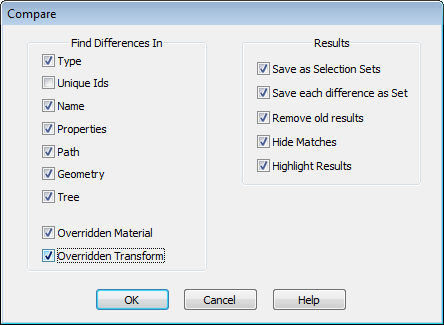
- Clique em OK.